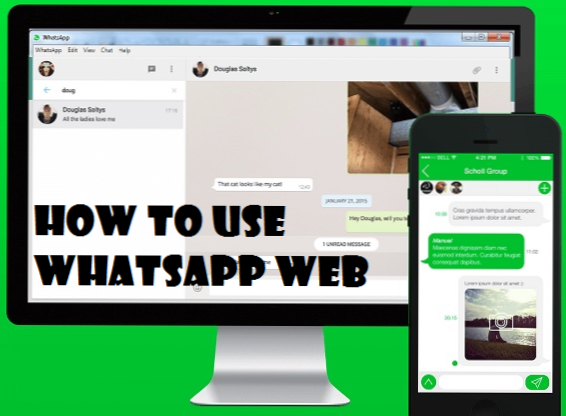
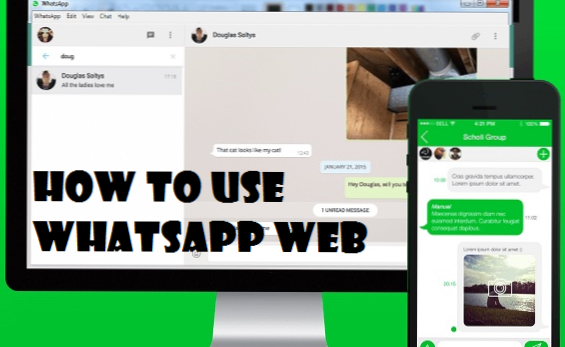
Vill du chatta medan du arbetar på din dator? Vill du chatta med ett större tangentbord? Gillar du chattar på en större skärm? Eller vill du bara chatta från din kontorsdator eftersom din kontorspolicy inte tillåter att använda mobiltelefoner under arbetstid? Om du är en av personerna ovan, så är den här definitivt för dig. Borta är de dagar då vi var begränsade till att bara använda våra mobiltelefoner till WhatsApp. En ny era har kommit och i denna fantastiskt enastående era kan WhatsApp nås via PC med ett medium som heter WhatsApp web.
Whatsapp är en av de snabbaste meddelandena i världen. Det är mycket känt för de tjänster som det erbjuder användarvänlighet. Med WhatsApp kan du göra en hel del coola saker som att skicka snabbmeddelanden, dela bilder och videor, dela dokumentfiler, dela ljudfiler och spela in ljud, ringa röst- och videosamtal och dela status som försvinner efter 24 timmar och bla blah blah .
Whatsapp har också en funktion som heter "Whatsapp web. "Det låter dig använda WhatsApp på din dator. Bara luta dig tillbaka och slappna av medan jag visar dig hur du använder WhatsApp-web, men innan jag gör det kommer jag kortare kasta mer ljus på WhatsApp-webben.
Vad är WhatsApp Web?
Så, som en tekniskt inriktad person och allt, gjorde jag lite forskning om WhatsApp web och hittade lite användbar information. Enligt WhatsApp FAQs är Whatsapp webben en datorbaserad förlängning av WhatsApp-kontot på din telefon. Meddelanden som skickas till telefonen via WhatsApp synkroniseras automatiskt mellan din telefon och din dator. Detta innebär helt enkelt att alla WhatsApp-meddelanden på dina Android- eller IOS- eller Windows-mobila enheter också kommer att visas på din dator.
Att använda WhatsApp web är faktiskt coolt. Låt oss säga att du arbetar på din bärbara dator och då får du ett WhatsApp-meddelande på din mobila enhet, WhatsApp-webb sparar dig från stressen när du hämtar telefonen och låser upp den innan du får tillgång till dina meddelanden. Med WhatsApp webben är alla dina meddelanden tillgängliga via en egen webbläsarflik på din dator.
Enligt WhatsApp finns det minimikrav för att njuta av WhatsApp Web och det finns;
- Du måste ha ett WhatsApp-konto som är aktivt på din mobilenhet.
- Du måste ha en stabil internetanslutning på din enhet.
- Du måste också ha en uppdaterad version av Google Chrome, Firefox, Opera, Safari eller Edge som din webbläsare.
Så här använder du WhatsApp Web på datorn
Du kanske frågar, "Jag använder Windows eller Linux eller Mac OS, är WhatsApp webb kompatibel med datorns operativsystem?" Ja, det är det. Allt du behöver är en dator som kör vilket operativsystem som helst, vilket har en webbläsare installerad och givetvis tillgång till internetanslutning.
Metod 1 (hur man använder WhatsApp-webben): Detta är "alltför lätt" -metoden.
1. Först måste du gå till din dators webbläsare och gå till "https: //web.whatsapp.com”. Sidan öppnas och ger dig en streckkod att skanna.

2. För det andra, öppna din WhatsApp på din mobiltelefon och klicka på menyknappen, så ska du seWhatsApp web, klicka på den och det öppnar ett fönster där du frågar om att skanna streckkoden.

3. Slutligen, Justera streckkodsläsaren för att skanna den streckkoden från webbläsaren. Därefter ska du se en WhatsApp-layout visas i din webbläsare. Då kan du använda WhatsApp på webben.
Nu är den här metoden endast tillämplig på Android-enheter. Om du äger en IOS eller Windows-enhet kommer din att bli annorlunda.
På Windows Phone: gå till Meny > WhatsApp Web.
På iPhone: gå till inställningar > WhatsApp Web.
Metod 2 (hur man använder WhatsApp-webben):Det här är den metod jag använder, det är ganska enkelt, allt du behöver göra är att ladda ner WhatsApp webapp från deras officiella hemsida, installera den på din dator och börja använda den. Gå till https://www.whatsapp.com/download/ Ladda ner och installera App på din Windows-dator eller Mac. Efter att ha laddat ner allt du behöver göra är att följa samma skanningsprocess i den första metoden.
Med WhatsApp App installerad på din dator kan du få meddelanden från App.
Några coola funktioner på WhatsApp Web
- Det berättar när ditt mobilbatteri är lågt.
- Det meddelar dig när det inte finns någon internetuppkoppling.
- Det låter dig skicka röstanteckningar, dokument, bilder och videoklipp.
- Du kan visa statuser på WhatsApp Web.
Du kan inte göra video- eller röstsamtal på WhatsApp-webben, men förhoppningsvis kommer den här funktionen att finnas tillgänglig för WhatsApps Web någon gång i framtiden.
I slutändan är WhatsApp-webben bortom fantastiskt, använder jag personligen det hela tiden. Med WhatsApp Web kan jag skriva snabbare, svara på meddelanden snabbare och enkelt dela filer från min dator till mina kontakter utan att behöva gå igenom krånget för att skicka till min Android-enhet innan jag delar med mina vänner. Och det ger detta inlägg till sin slutsats. Jag har några frågor men innan jag släpper mikrofonen.
Har du använt WhatsApp Web?
Vad är erfarenheten som?
Vanliga frågor
F: Kan jag använda WhatsApp-webben på min surfplatta eller mobiltelefon?
EN: Såklart du kan. Det är därför det heter WhatsApp web. Du använder WhatsApp från enwebb webbläsare. Nu spelar det ingen roll om den webbläsaren är från datorn, surfplattan eller mobiltelefonen.
Fråga: Kan jag logga ut WhatsApp Web?
EN:Ja, du kan logga ut från WhatsApp-webben från din Android-enhet genom att helt enkelt klicka på menyn på din WhatsApp, knacka på WhatsApp-webben och slutligen klicka på "logga ut från alla datorer".
Fråga: Kan jag använda mer än en dator för att logga in.
EN:Ja, på chat-skärmen> Meny> WhatsApp Web> tryck sedan på + -ikonen för att skanna streckkoden på en ny dator.

